Être dans l’impossibilité d’envoyer un SMS ou de passer un appel à un collaborateur via l’application Microsoft Teams, en situation d’urgence, peut s’avérer particulièrement frustrant. Il est certain que nous ne souhaitons pas perdre de temps, n’est-ce pas ? Or, il est surprenant de constater que l’erreur empêchant l’envoi de messages sur Microsoft Teams est relativement fréquente. Heureusement, cet article propose un guide exhaustif sur les solutions pour résoudre ce problème, ainsi que les causes potentielles.
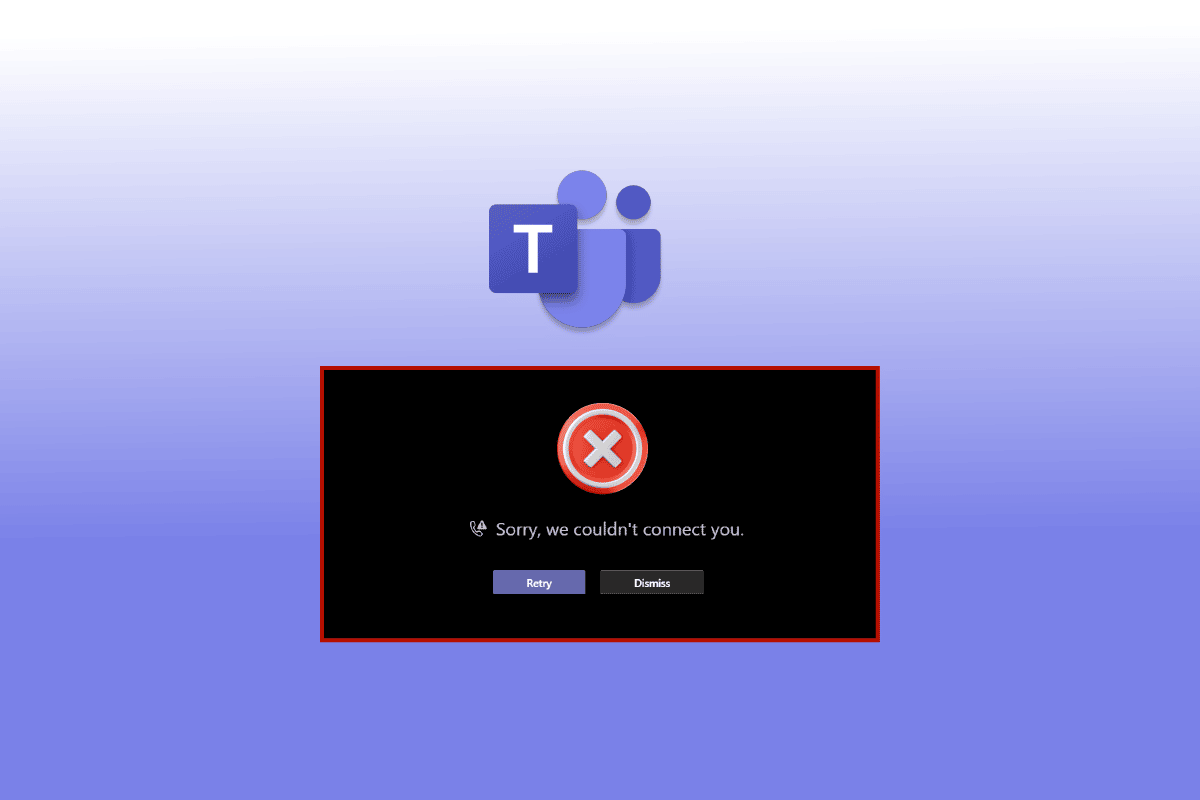
Comment remédier à l’erreur d’envoi de messages sur Microsoft Teams
Divers facteurs peuvent expliquer l’impossibilité d’envoyer un message sur Teams :
- Un problème de connexion internet.
- Une application Microsoft Teams non mise à jour.
- Des applications inutiles fonctionnant en arrière-plan sur votre téléphone Android.
- Un espace de stockage insuffisant sur votre Android, entravant le bon fonctionnement des applications.
Ci-après, nous allons explorer les différentes techniques de dépannage pour résoudre ce problème où les messages ne sont pas envoyés, bien qu’ils soient reçus.
Méthode 1 : Résoudre les problèmes de connexion internet
Une connexion internet lente est souvent la cause de multiples problèmes au sein de nos appareils et applications. Cela peut rendre l’envoi de messages et les appels vidéo quasi impossibles. Dans ce cas, essayez d’activer et de désactiver votre Wi-Fi ou vos données mobiles. Si le problème persiste, notre guide détaillé sur le dépannage ultime des smartphones pourrait vous être utile pour résoudre les problèmes de réseau.
 Image par Lorenzo Cafaro de Pixabay
Image par Lorenzo Cafaro de Pixabay
Méthode 2 : Redémarrer le smartphone Android
Le redémarrage de votre smartphone permet d’interrompre et de supprimer les fragments d’applications en cours d’exécution en arrière-plan. Il libère la mémoire RAM, optimise votre téléphone et lui donne un nouveau départ. Ainsi, vos applications s’ouvrent et fonctionnent plus rapidement. De plus, le redémarrage de votre téléphone peut également résoudre divers problèmes d’application courants. Voici comment redémarrer votre appareil pour corriger les erreurs d’envoi de messages sur Teams :
1. Appuyez longuement sur le bouton d’alimentation pendant quelques secondes.
2. Sélectionnez « Redémarrer ».
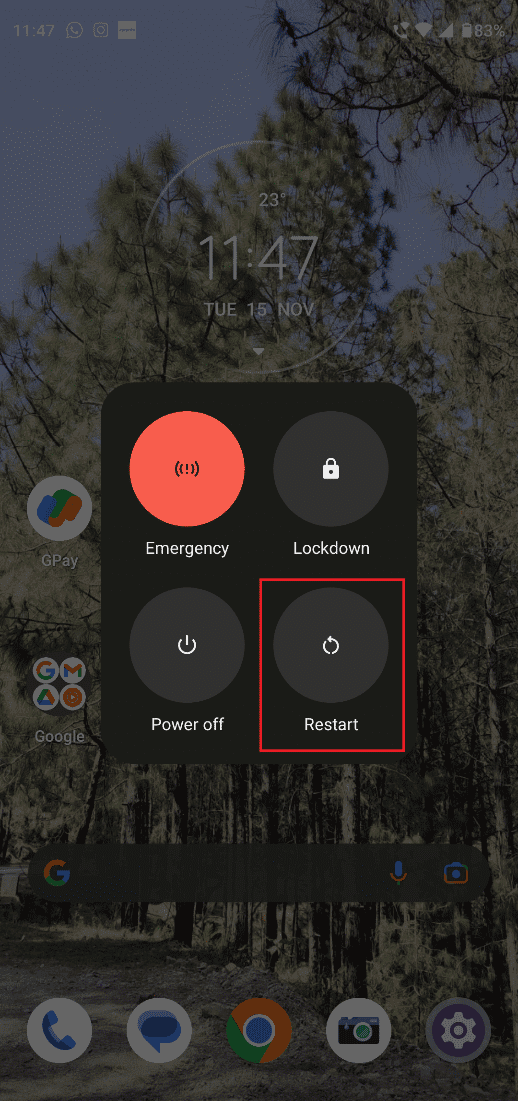
Méthode 3 : Attendre la disponibilité du serveur Teams
Si les mises à jour de Microsoft Teams ou le dépannage de votre connexion internet n’ont pas donné de résultat, il est possible que le serveur Teams soit indisponible. Pour vérifier cela, voici plusieurs approches :
Option I : Consulter le statut Microsoft 365
1. Connectez-vous à votre compte Twitter et recherchez « Microsoft 365 Status ».
2. Cliquez sur le nom du compte et consultez ses derniers messages.
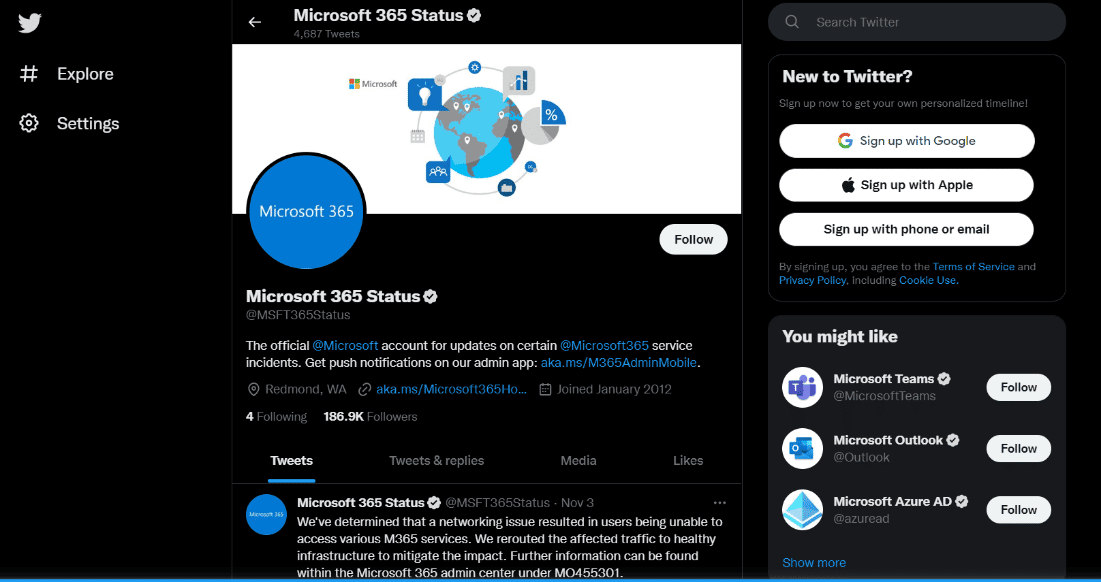
Si le compte signale un problème avec Microsoft Teams, il faudra patienter que le problème soit résolu. Essayez de nouveau d’envoyer un message après quelques heures pour vérifier si le problème est résolu.
Option II : Utiliser une application tierce
1. Accédez au site web de Downdetector sur votre Android ou Windows 10.
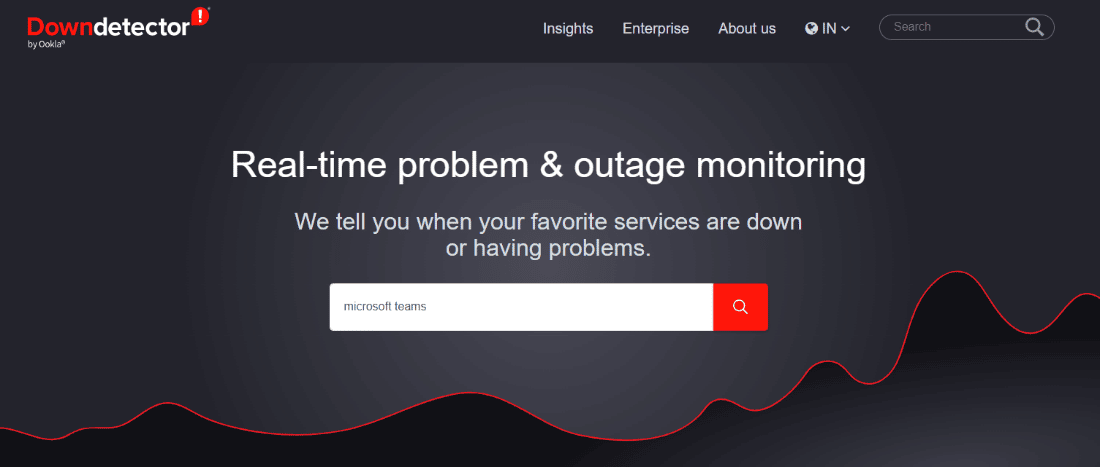
2. Recherchez « Microsoft Teams » dans la barre de recherche.
Si Downdetector n’indique pas de problèmes spécifiques pour Microsoft Teams, passez aux méthodes suivantes pour résoudre le problème d’envoi de messages.
Méthode 4 : Se reconnecter à Microsoft Teams
Parfois, une solution simple est la plus efficace. Essayez donc de vous reconnecter à votre compte Teams avant de prendre des mesures plus drastiques. Cela pourrait résoudre le problème d’envoi de messages.
1. Ouvrez Microsoft Teams et appuyez sur votre photo de profil, en haut à gauche.
2. Ensuite, cliquez sur « Paramètres ».
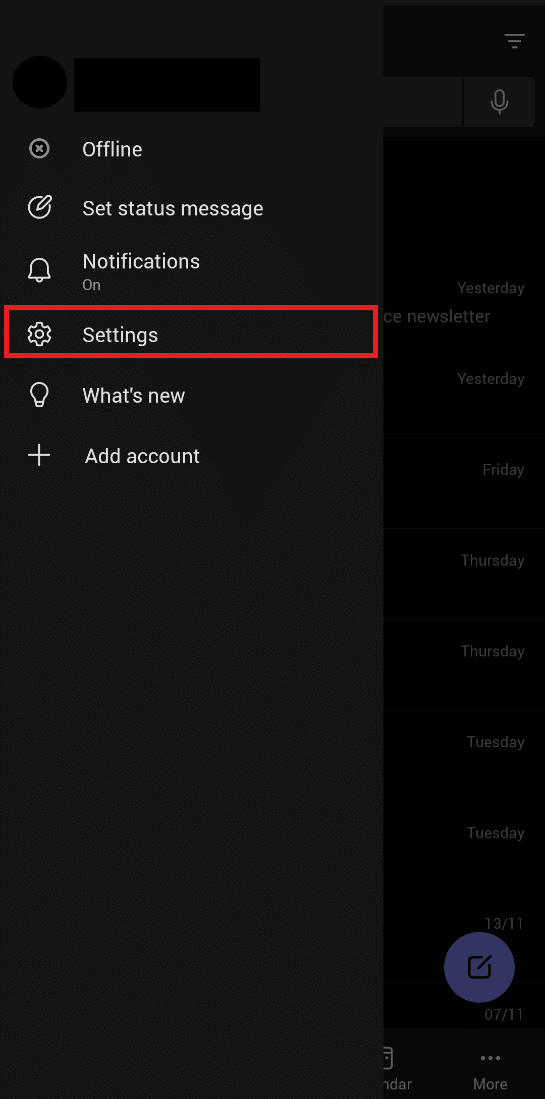
3. Appuyez sur « Se déconnecter » en bas pour finaliser le processus.
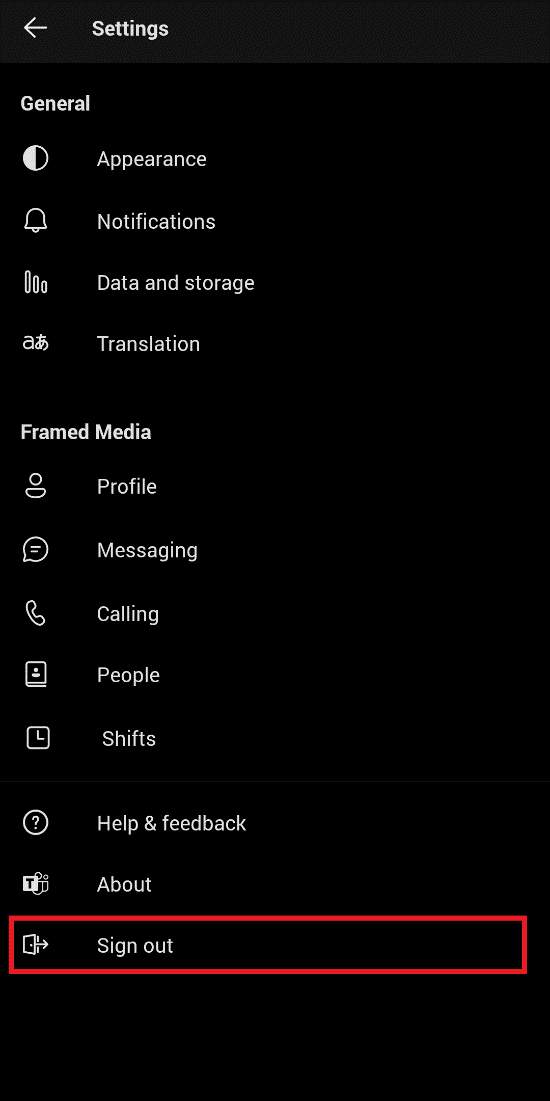
4. Connectez-vous à nouveau en utilisant vos identifiants Microsoft Teams.
Méthode 5 : Désactiver le VPN ou le serveur proxy
Les VPN sont devenus un outil essentiel pour la navigation en ligne, offrant une sécurité accrue avec un coût réduit. Toutefois, si vous rencontrez des problèmes avec Teams, tels que l’impossibilité d’envoyer des images, désactivez votre VPN pour exclure cette possibilité. Si cela fonctionne, vous devrez reconfigurer votre VPN pour permettre à l’application Teams de fonctionner correctement. Nous proposons un guide simple pour désactiver le VPN et le proxy sur Windows 10.
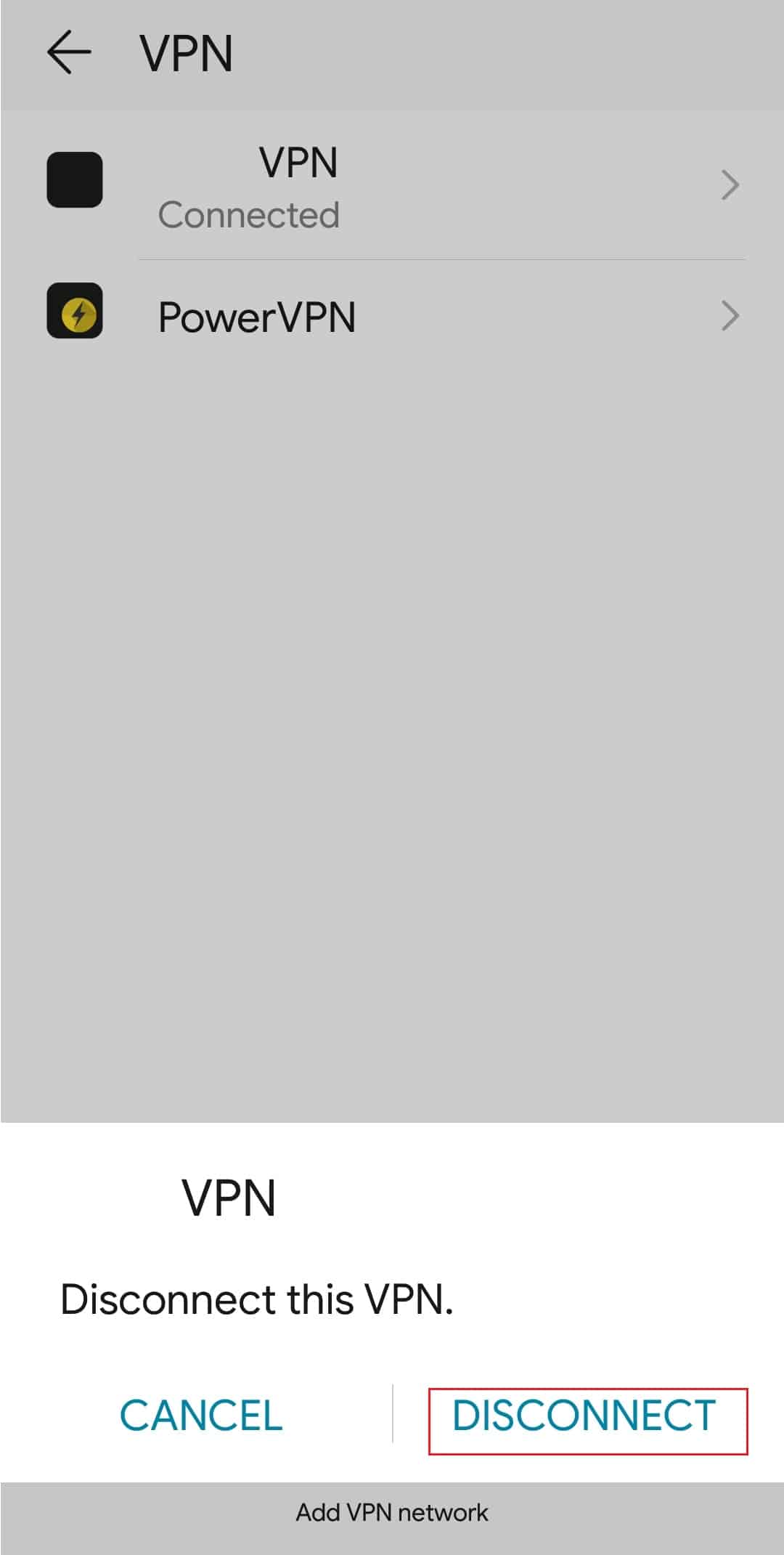
Méthode 6 : Forcer l’arrêt de l’application Teams
La fermeture standard des applications ne les supprime pas toujours totalement du sélecteur d’applications. Elles peuvent continuer à fonctionner en arrière-plan, surtout lors de processus comme le téléchargement ou la mise à jour. Il est donc parfois nécessaire de forcer l’arrêt de l’application.
1. Ouvrez les « Paramètres » et cliquez sur « Applications ».
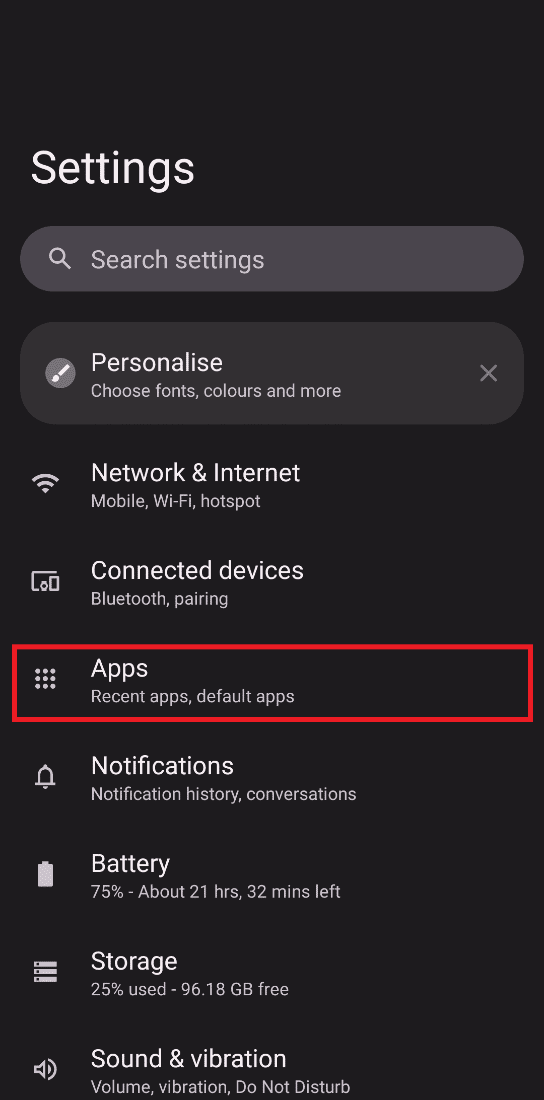
2. Recherchez « Microsoft Teams » et sélectionnez « Forcer l’arrêt ».
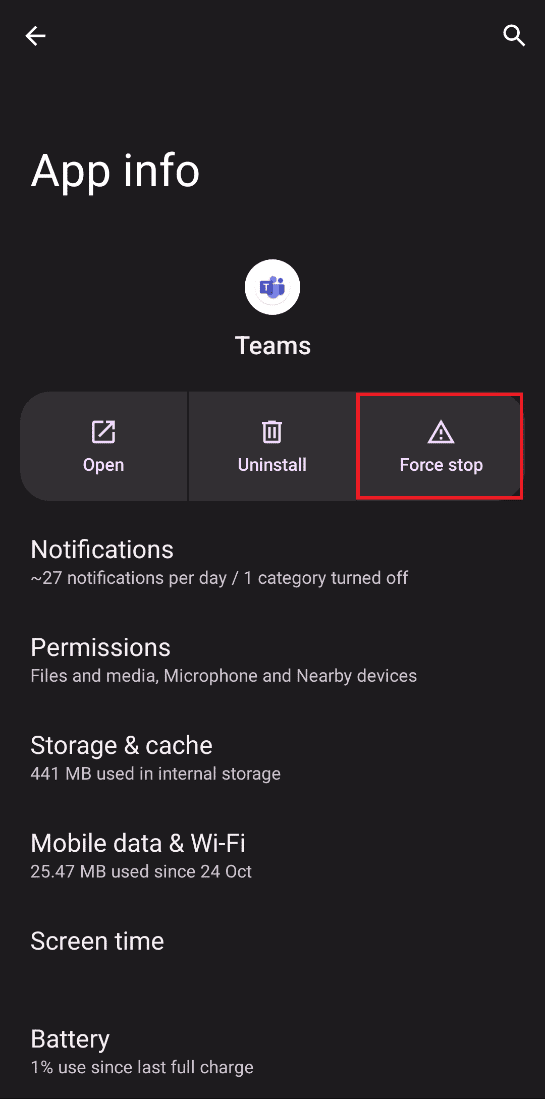
Méthode 7 : Modifier l’autorisation du canal
Il arrive parfois qu’un administrateur empêche involontairement un membre d’envoyer des messages dans une discussion de groupe. Si vous êtes le créateur du canal, vous pouvez modifier l’autorisation si un membre se plaint de ne pas pouvoir envoyer de messages.
1. Appuyez sur les trois points verticaux à gauche de l’écran.
2. Cliquez sur « Gérer le canal ».
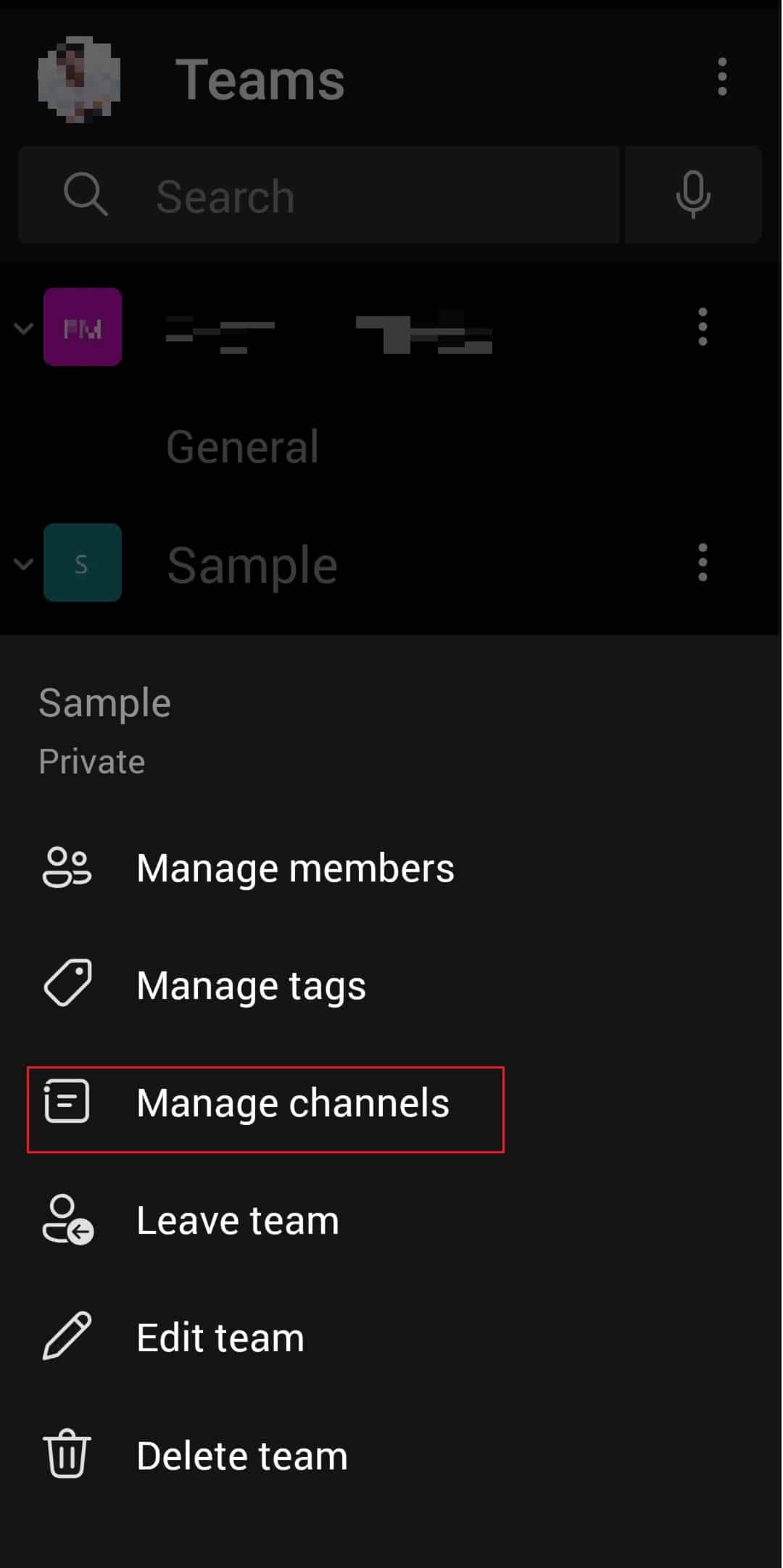
3. Dans les paramètres du canal, sélectionnez « Tout le monde peut publier des messages » sous « Canal général ».
Méthode 8 : Mettre à jour Microsoft Teams
Il est essentiel de mettre à jour vos applications dès qu’une nouvelle version est disponible pour garantir un fonctionnement optimal. Voici comment mettre à jour votre application Teams :
1. Ouvrez le Google Play Store sur votre Android.
2. Recherchez l’application Microsoft Teams.
3. Appuyez sur « Mettre à jour » et attendez la fin du processus.
Note : Si la mise à jour automatique est activée sur votre smartphone, l’option « Mettre à jour » peut ne pas apparaître. Seules les options « Désinstaller » et « Ouvrir » seront visibles.
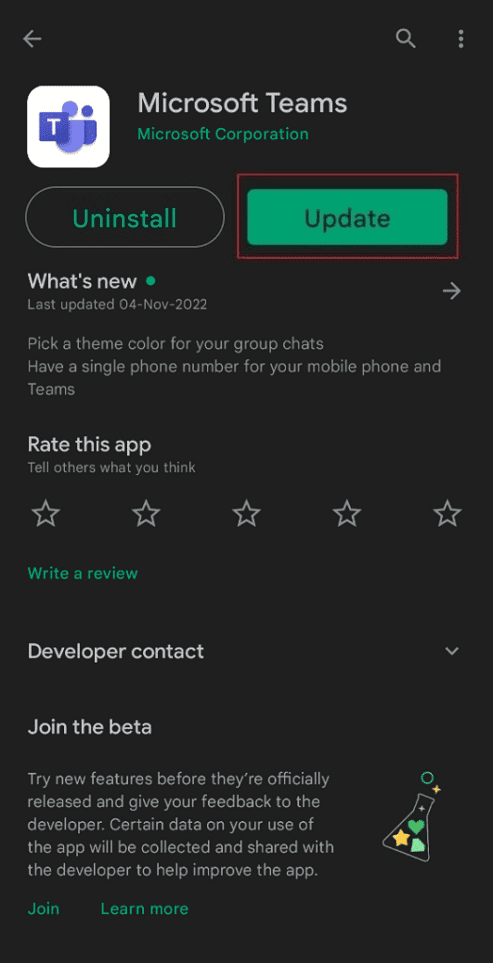
Méthode 9 : Vider le cache et le stockage de Teams
Si vous rencontrez toujours l’erreur empêchant l’envoi de messages, l’accumulation du cache peut en être une des raisons. Ces fichiers indésirables peuvent occuper beaucoup d’espace et ralentir votre appareil. Il peut donc être nécessaire de vider le cache et le stockage de l’application.
Note : Les options de paramètres peuvent varier en fonction des fabricants de smartphones. Vérifiez donc attentivement avant de les modifier. Consultez notre guide sur la façon de vider le cache sur Android.
Note : Vous pouvez également vider l’espace de stockage si nécessaire.
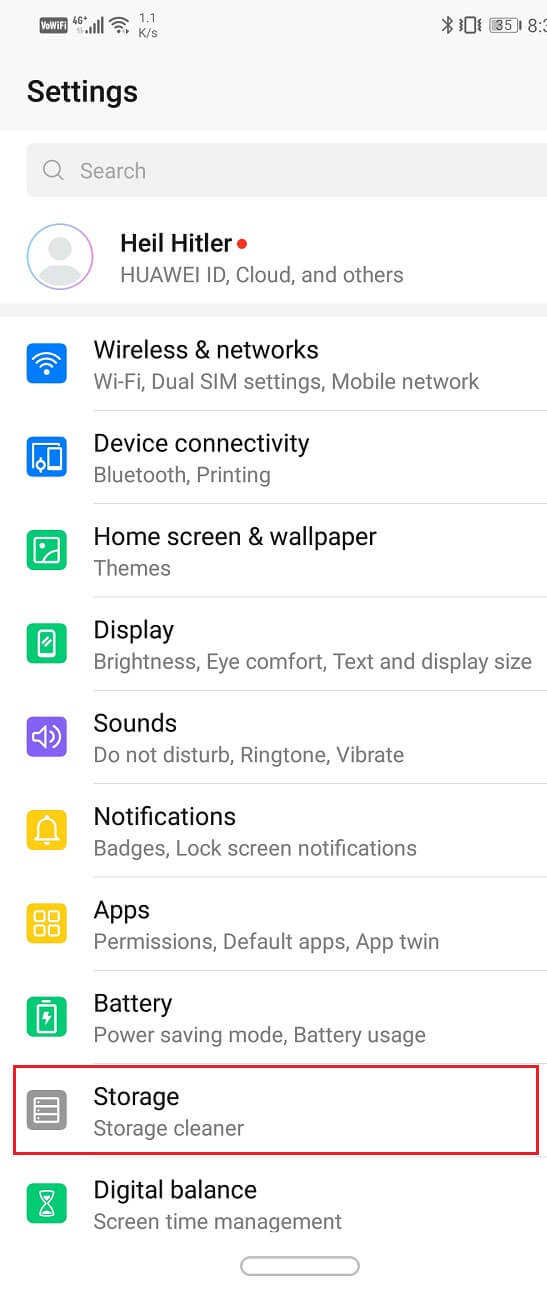
Méthode 10 : Se connecter à l’aide d’un autre appareil
Si l’envoi de messages sur votre application Microsoft Teams ne fonctionne toujours pas, essayez de vous connecter à l’aide d’un autre appareil, comme un ordinateur portable. Si cela résout votre problème, l’origine se trouve probablement sur votre appareil initial.
1. Rendez-vous sur la page de Microsoft Teams et cliquez sur « Se connecter ».
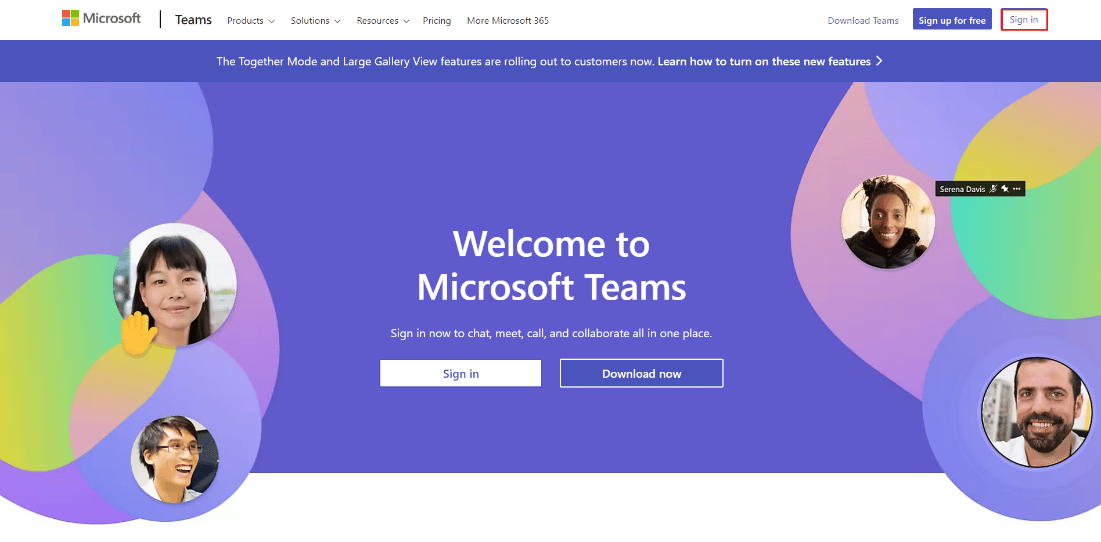
2. Entrez vos identifiants et connectez-vous à votre compte Teams.
Essayez d’envoyer un message à votre contact à partir de cet appareil pour voir si le problème est résolu.
Foire aux questions (FAQ)
Q1. Pourquoi ne puis-je pas envoyer d’images sur Teams ?
Rép. Des problèmes d’incompatibilité du système d’exploitation, une version obsolète de l’application, une connexion internet instable ou un problème de serveur peuvent en être la cause.
Q2. Pourquoi Microsoft Teams indique-t-il que quelque chose s’est mal passé ?
Rép. Cette erreur est fréquente et peut être liée à une connexion internet instable, à des identifiants incorrects, à une version obsolète de Teams, ou à un problème sur le serveur Teams.
Q3. Pourquoi les messages de l’équipe Microsoft ne sont-ils pas envoyés ?
Rép. Si vous rencontrez des difficultés pour envoyer des messages sur Teams, vous pouvez essayer l’une des méthodes mentionnées ci-dessus. Elles sont simples et rapides à mettre en œuvre.
***
Nous espérons que cet article vous a aidé à résoudre efficacement l’erreur d’envoi de messages sur Microsoft Teams. N’hésitez pas à nous faire part de vos suggestions et commentaires pour nous aider à améliorer notre contenu.